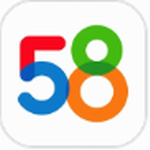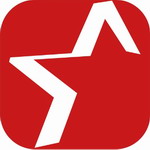作为国内知名的在线教育平台,CCtalk凭借丰富的课程资源获得众多学习者青睐。不少用户在使用过程中会遇到账号共享和设备管理的疑问,本文将详细解析平台使用规范并提供专业操作指引。
CCtalk账号共享使用规范
根据平台官方规则,单个CCtalk账号最多支持绑定五台终端设备。这意味着用户可将账号授权给家人或朋友共同使用,但需特别注意两点核心限制:首先,系统不允许两个设备同时播放视频课程,若检测到多设备登录状态,平台将自动终止次要设备的访问权限;其次,虽然允许设备轮换使用,但建议用户定期检查绑定设备清单,及时清理非活跃设备以确保账号安全。
跨平台设备管理教程
当需要管理已绑定设备时,用户可通过以下两种途径进行操作:
桌面端操作流程:启动客户端后定位至界面左下角的齿轮图标,选择「账户与安全」功能模块,在二级菜单中找到「设备管理」入口。该页面将展示所有历史登录设备信息,包含设备型号、最后登录时间等关键数据。用户可在此界面选择需要解除绑定的设备,点击右侧「移除」按钮即可完成操作。
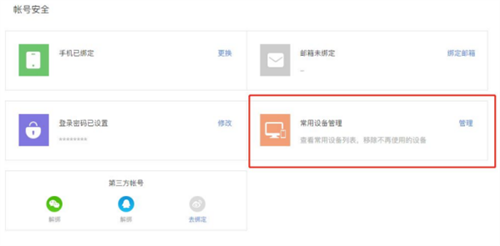
移动端操作指引:打开APP后切换至「个人中心」界面,点击右上角的设置图标进入系统设置菜单。选择「账户安全」选项后,在安全防护栏目中找到「设备管理」功能。此界面会按照时间倒序排列所有登录记录,用户可通过滑动设备条目调出管理菜单,选择「解除绑定」即可移除非当前使用设备。
需要特别提醒的是,设备管理操作具有即时生效特性。当移除某台设备后,该设备再次登录时需重新通过身份验证。建议用户每季度定期检查设备列表,及时清理三个月内未使用的闲置设备。若发现异常登录设备,请立即修改账户密码并联系平台客服进行安全核查。
合理利用设备管理功能不仅能保障学习权益,还能有效防范账号安全风险。建议共享账号的用户之间建立使用公约,错开学习时间段,既可避免系统强制下线影响学习进度,又能充分发挥账号的共享价值。对于需要长期共享账号的用户,推荐设置固定设备进行课程学习,减少频繁切换设备带来的操作困扰。